三年级下信息技术 图文并茂的宣传画 教案 青岛版
文档属性
| 名称 | 三年级下信息技术 图文并茂的宣传画 教案 青岛版 | 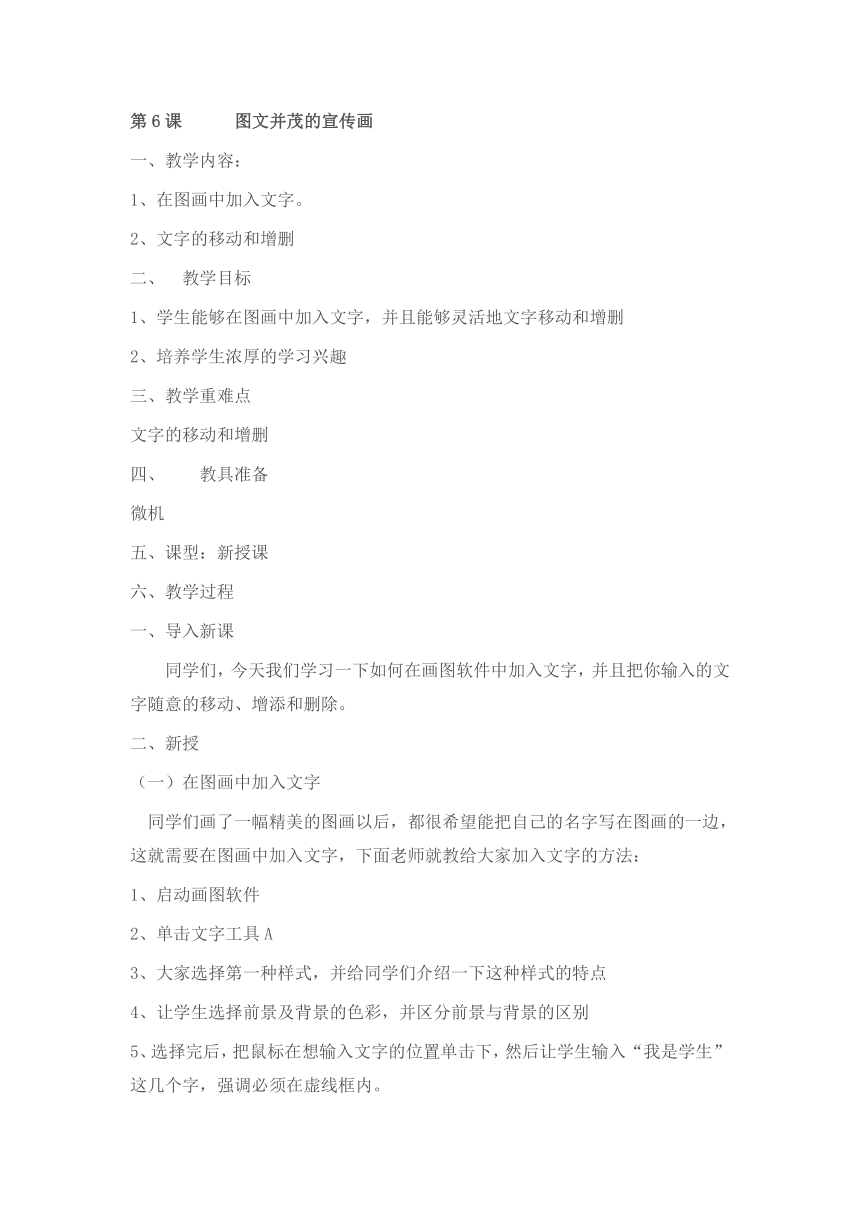 | |
| 格式 | zip | ||
| 文件大小 | 16.5KB | ||
| 资源类型 | 教案 | ||
| 版本资源 | 通用版 | ||
| 科目 | 信息技术(信息科技) | ||
| 更新时间 | 2019-08-21 14:06:07 | ||
图片预览
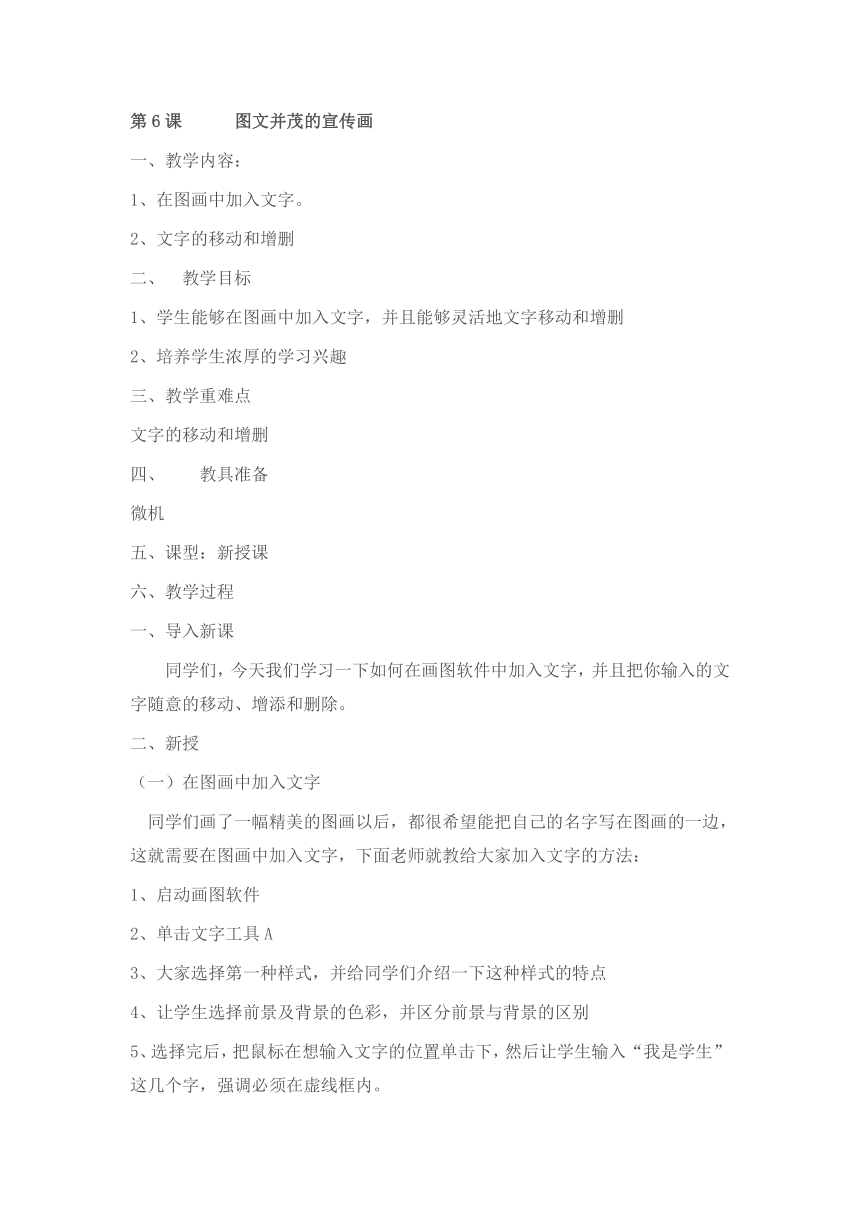
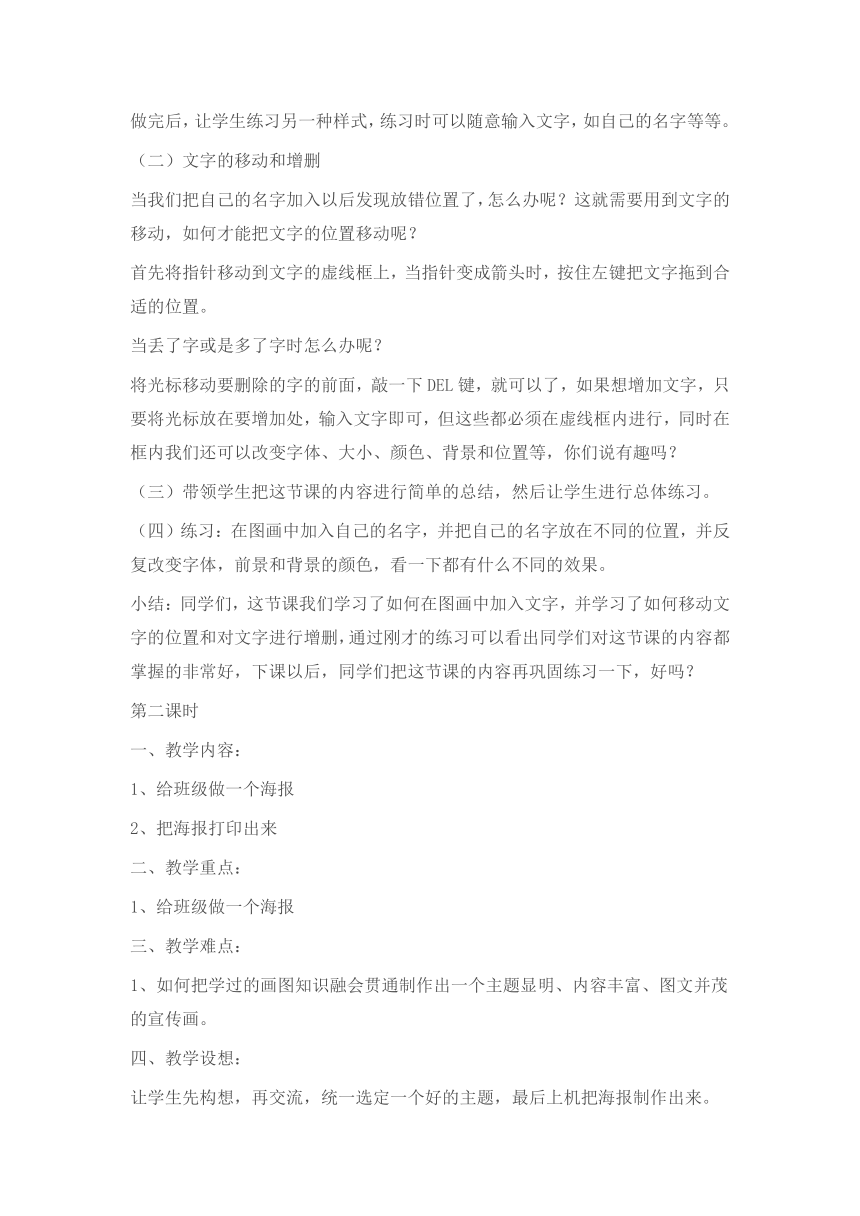
文档简介
第6课???图文并茂的宣传画
一、教学内容:
1、在图画中加入文字。
2、文字的移动和增删
二、?教学目标
1、学生能够在图画中加入文字,并且能够灵活地文字移动和增删
2、培养学生浓厚的学习兴趣
三、教学重难点
文字的移动和增删
四、??教具准备
微机
五、课型:新授课
六、教学过程
一、导入新课
??同学们,今天我们学习一下如何在画图软件中加入文字,并且把你输入的文字随意的移动、增添和删除。
二、新授
(一)在图画中加入文字
?同学们画了一幅精美的图画以后,都很希望能把自己的名字写在图画的一边,这就需要在图画中加入文字,下面老师就教给大家加入文字的方法:
1、启动画图软件
2、单击文字工具A
3、大家选择第一种样式,并给同学们介绍一下这种样式的特点
4、让学生选择前景及背景的色彩,并区分前景与背景的区别
5、选择完后,把鼠标在想输入文字的位置单击下,然后让学生输入“我是学生”这几个字,强调必须在虚线框内。
做完后,让学生练习另一种样式,练习时可以随意输入文字,如自己的名字等等。
(二)文字的移动和增删
当我们把自己的名字加入以后发现放错位置了,怎么办呢?这就需要用到文字的移动,如何才能把文字的位置移动呢?
首先将指针移动到文字的虚线框上,当指针变成箭头时,按住左键把文字拖到合适的位置。
当丢了字或是多了字时怎么办呢?
将光标移动要删除的字的前面,敲一下DEL键,就可以了,如果想增加文字,只要将光标放在要增加处,输入文字即可,但这些都必须在虚线框内进行,同时在框内我们还可以改变字体、大小、颜色、背景和位置等,你们说有趣吗?
(三)带领学生把这节课的内容进行简单的总结,然后让学生进行总体练习。
(四)练习:在图画中加入自己的名字,并把自己的名字放在不同的位置,并反复改变字体,前景和背景的颜色,看一下都有什么不同的效果。
小结:同学们,这节课我们学习了如何在图画中加入文字,并学习了如何移动文字的位置和对文字进行增删,通过刚才的练习可以看出同学们对这节课的内容都掌握的非常好,下课以后,同学们把这节课的内容再巩固练习一下,好吗?
第二课时
一、教学内容:
1、给班级做一个海报
2、把海报打印出来
二、教学重点:
1、给班级做一个海报
三、教学难点:
1、如何把学过的画图知识融会贯通制作出一个主题显明、内容丰富、图文并茂的宣传画。
四、教学设想:
让学生先构想,再交流,统一选定一个好的主题,最后上机把海报制作出来。
五、教学课时:
1课时
六、教学过程:
(一)导入:
师:同学们前面我们认识并掌握了画图软件,请开动你们的小脑筋,充分发挥你的才能,看一看你能不能利用自己学过的知识制作一张关于“爱护地球、保护环境”的海报来。最后我们会评出内容精彩的作品展览给同学们看,并给他一份美好的礼物!(智慧星)。现在我们抓紧时间来动手吧!
(二)新授课:
一、给班级做一个海报:
1、明确主题。
师:我们要制作一份完整的海报得先有一个完整的构思。把你想要表达的主题、思想在脑中形成一个整体的画面。明确该海报要向人们宣传什么、表达什么思想,并根据主题决定画面上选择什么样的景物。
如:如果主题主要是针对地球、环保来做,那么我们首先要想到的景物是地球、绿色(普遍认为绿色代表环保)……
2、先画背景、远处的景物。
同学们我们上美术课经常画图而且画的都很棒,那谁能告诉我你在制作海报时应该先画远处的景物还是近处的景物呢?(先画背景、远处的景物)
3、再画近处的景物。
?画完背景和远处的景物之后该轮到画什么地方的了?(近处的景物)
4、加上合适的文字。
图画画好了,主题是什么?是谁发的宣传?别人还不知道,那下一步我们应该怎么做?(添加文字)。
5、出示例画。[来源:学&科&网Z&X&X&K]
(如图)点击此图标
6、才艺施展。幻灯片
请同学们自己选好主题,把你心中美丽的图画画出来!(自由练习)。
二、把海报打印出来
海报画好了,下一步要把它打印出来以便张贴。下面把打印的步骤给同学们简单介绍一下:
1、打开打印机的电源开关,确认打印机里有纸。
2、启动“画图”软件,打开我们想要打印的图画(如果图画已经在窗口中了,可省略这一步)。
3、?单击“文件”,再单击“打印预览”,出现“打印预览”窗口。(可以看到将来图形打印在纸上的位置)。
4、单击“打印”。(如果你觉得图形在纸上的位置还满意)。
这样一份海报就出现了。
(三)小结:
七、板书设计:
图文并茂的宣传画
一、给班级做一个海报:
1、?明确主题
2、画背景、远景
3、画近物
4、加文字
二、打印海报
一、教学内容:
1、在图画中加入文字。
2、文字的移动和增删
二、?教学目标
1、学生能够在图画中加入文字,并且能够灵活地文字移动和增删
2、培养学生浓厚的学习兴趣
三、教学重难点
文字的移动和增删
四、??教具准备
微机
五、课型:新授课
六、教学过程
一、导入新课
??同学们,今天我们学习一下如何在画图软件中加入文字,并且把你输入的文字随意的移动、增添和删除。
二、新授
(一)在图画中加入文字
?同学们画了一幅精美的图画以后,都很希望能把自己的名字写在图画的一边,这就需要在图画中加入文字,下面老师就教给大家加入文字的方法:
1、启动画图软件
2、单击文字工具A
3、大家选择第一种样式,并给同学们介绍一下这种样式的特点
4、让学生选择前景及背景的色彩,并区分前景与背景的区别
5、选择完后,把鼠标在想输入文字的位置单击下,然后让学生输入“我是学生”这几个字,强调必须在虚线框内。
做完后,让学生练习另一种样式,练习时可以随意输入文字,如自己的名字等等。
(二)文字的移动和增删
当我们把自己的名字加入以后发现放错位置了,怎么办呢?这就需要用到文字的移动,如何才能把文字的位置移动呢?
首先将指针移动到文字的虚线框上,当指针变成箭头时,按住左键把文字拖到合适的位置。
当丢了字或是多了字时怎么办呢?
将光标移动要删除的字的前面,敲一下DEL键,就可以了,如果想增加文字,只要将光标放在要增加处,输入文字即可,但这些都必须在虚线框内进行,同时在框内我们还可以改变字体、大小、颜色、背景和位置等,你们说有趣吗?
(三)带领学生把这节课的内容进行简单的总结,然后让学生进行总体练习。
(四)练习:在图画中加入自己的名字,并把自己的名字放在不同的位置,并反复改变字体,前景和背景的颜色,看一下都有什么不同的效果。
小结:同学们,这节课我们学习了如何在图画中加入文字,并学习了如何移动文字的位置和对文字进行增删,通过刚才的练习可以看出同学们对这节课的内容都掌握的非常好,下课以后,同学们把这节课的内容再巩固练习一下,好吗?
第二课时
一、教学内容:
1、给班级做一个海报
2、把海报打印出来
二、教学重点:
1、给班级做一个海报
三、教学难点:
1、如何把学过的画图知识融会贯通制作出一个主题显明、内容丰富、图文并茂的宣传画。
四、教学设想:
让学生先构想,再交流,统一选定一个好的主题,最后上机把海报制作出来。
五、教学课时:
1课时
六、教学过程:
(一)导入:
师:同学们前面我们认识并掌握了画图软件,请开动你们的小脑筋,充分发挥你的才能,看一看你能不能利用自己学过的知识制作一张关于“爱护地球、保护环境”的海报来。最后我们会评出内容精彩的作品展览给同学们看,并给他一份美好的礼物!(智慧星)。现在我们抓紧时间来动手吧!
(二)新授课:
一、给班级做一个海报:
1、明确主题。
师:我们要制作一份完整的海报得先有一个完整的构思。把你想要表达的主题、思想在脑中形成一个整体的画面。明确该海报要向人们宣传什么、表达什么思想,并根据主题决定画面上选择什么样的景物。
如:如果主题主要是针对地球、环保来做,那么我们首先要想到的景物是地球、绿色(普遍认为绿色代表环保)……
2、先画背景、远处的景物。
同学们我们上美术课经常画图而且画的都很棒,那谁能告诉我你在制作海报时应该先画远处的景物还是近处的景物呢?(先画背景、远处的景物)
3、再画近处的景物。
?画完背景和远处的景物之后该轮到画什么地方的了?(近处的景物)
4、加上合适的文字。
图画画好了,主题是什么?是谁发的宣传?别人还不知道,那下一步我们应该怎么做?(添加文字)。
5、出示例画。[来源:学&科&网Z&X&X&K]
(如图)点击此图标
6、才艺施展。幻灯片
请同学们自己选好主题,把你心中美丽的图画画出来!(自由练习)。
二、把海报打印出来
海报画好了,下一步要把它打印出来以便张贴。下面把打印的步骤给同学们简单介绍一下:
1、打开打印机的电源开关,确认打印机里有纸。
2、启动“画图”软件,打开我们想要打印的图画(如果图画已经在窗口中了,可省略这一步)。
3、?单击“文件”,再单击“打印预览”,出现“打印预览”窗口。(可以看到将来图形打印在纸上的位置)。
4、单击“打印”。(如果你觉得图形在纸上的位置还满意)。
这样一份海报就出现了。
(三)小结:
七、板书设计:
图文并茂的宣传画
一、给班级做一个海报:
1、?明确主题
2、画背景、远景
3、画近物
4、加文字
二、打印海报
同课章节目录
